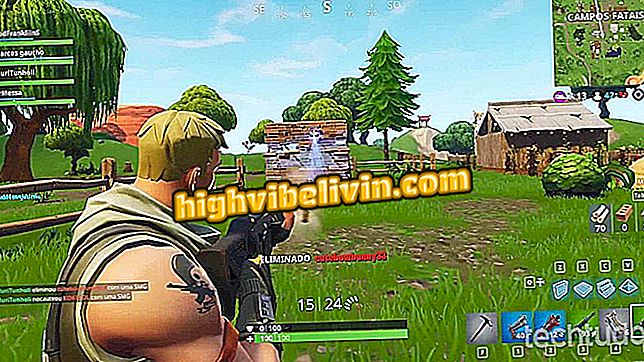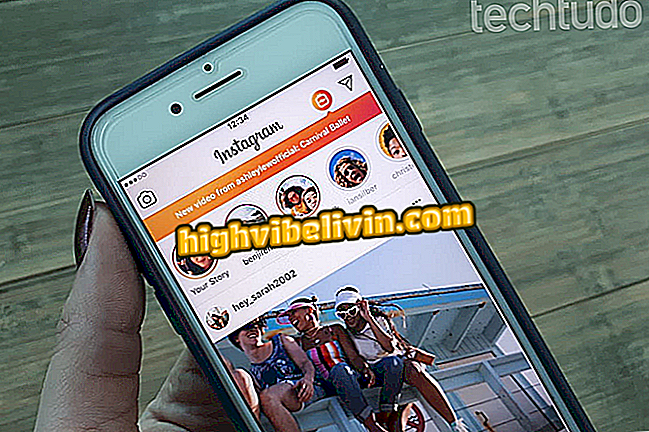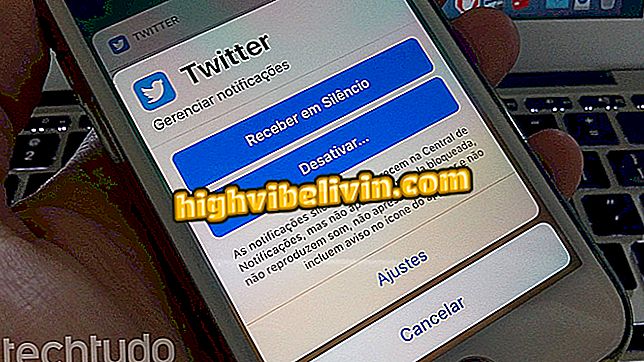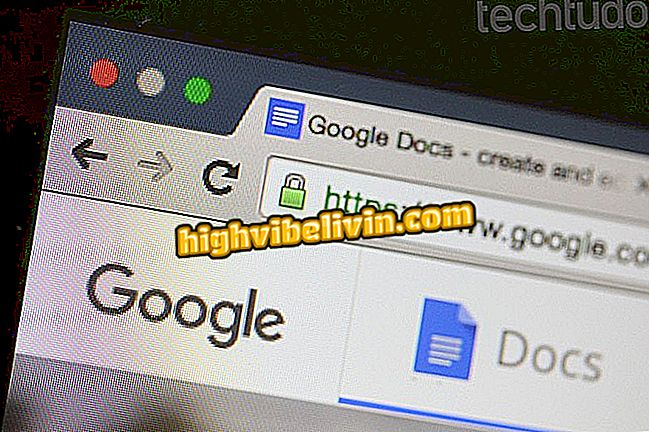Moto G5 : 모든 회선 전화에서 전문 사진을 만드는 방법
Moto G5 라인의 모든 전화기 - 원래 Moto G5, Moto G5 Plus, Moto G5S 및 Moto G5S Plus -는 후방 카메라에 전문 모드를 제공합니다. 초점, ISO, 화이트 밸런스, 셔터 속도 및 노출을 수동으로 조정할 수 있습니다. 따라서 사용자는 더 재미 있고 아름다운 사진을 만들기 위해 이러한 변수를 제어 할 수 있습니다.
다음 튜토리얼은이 Motorola / Lenovo 라인의 모바일 모드에서 모든 툴을 사용하는 방법을 보여줍니다. 팁을 확인하고 DSLR 카메라에 합당한 이미지를 얻으십시오.

Moto G5 라인 폰에서 전문 카메라 모드 사용법 배우기
우리는 Moto G5S를 테스트했습니다 : 전체 리뷰를 확인하십시오.
1 단계. Moto G5 휴대 전화 용 카메라 앱을 열 때 화면의 오른쪽 구석에있는 3 점 아이콘을 탭합니다. "전문가 모드"를 선택하십시오.

Moto G5 카메라 앱의 전문 모드 선택
단계 2. 먼저 가운데에있는 사각형이있는 원을 사진의 강조 영역으로 드래그하십시오. 태양 버튼을 위나 아래로 움직여 밝기를 높이거나 낮 춥니 다. 이 초기 설정이 끝나면 전문가 모드의 첫 번째 도구 인 가운데에있는 점으로 사각형 버튼을 터치하여 초점을 변경합니다.

Moto G5 카메라의 초점 조절 도구 표시
3 단계. 초점 기호로 표시된 원형 노브가있는 호가 화면에 나타납니다. 버튼을 더 왼쪽으로 놓을수록 이미지가 흐려집니다. 그것을 오른쪽으로 옮기면 초점이 증가합니다. 원하는 초점에 도달하면 "X"를 눌러 전문가 모드의 기본 화면으로 돌아갑니다.

Moto G5 라인의 모바일 이미지 포커스 수동 조정
4 단계 : "WB"도구는 사진의 색온도를 변경할 수있는 화이트 밸런스를 의미합니다. "WB"버튼의 위치에 따라 이미지가 더 차가워지고 음영이 파란색으로 당겨 지거나 붉은 색으로 "더워집니다". 화이트 밸런스를 원하는 위치로 설정 한 다음 "X"를 누릅니다.

Moto G5 라인 핸드폰의 사진 화이트 밸런스 조정
5 단계. 수동 모드의 세 번째 인 시계 버튼을 클릭하면 트리거 속도 도구가 열립니다. 셔터가 열리는 시간이 변경됩니다. 버튼을 더 왼쪽으로 놓을수록 촬영 속도가 빨라집니다. 결과적으로 카메라 센서에 도달하는 빛이 적어지고 사진이 어두워집니다. 오른쪽으로 이동하면 샷이 느려지고 캡처 된 빛이 증가합니다.

Moto G5로 촬영 한 사진의 촬영 속도 수동 설정
단계 6. ISO 단추를 사용하여 주변 광에 대한 센서의 감도를 조정할 수 있습니다. 따라서 값이 높을수록 센서가 빛을 더 많이 수신하고 사진이 선명 해집니다. 셔터 스피드와 함께이 툴은 카메라 플래시를 사용할 필요없이 어두운 곳에서 사진을 찍을 수 있습니다.

100의 ISO와 3200의 ISO를 사용한 사진의 차이점
7 단계. 합리적인 조명으로 실내 환경에서 수행되는이 자습서에서는 ISO 400을 벗어나지 않습니다. 다음으로 우리는 센서에 의해 수신되는 빛의 양을 변경하는 최신 전문 모드 도구 인 노출을 사용합니다. 단추가 오른쪽으로 갈수록 더 많은 빛이 수신되고 사진은 더 "파열"합니다. 왼쪽으로 설정하면 이미지가 어두워집니다. 원하는 위치에 커서를두고 (이 예에서는 노출이 "1"임) 종료하려면 "X"를 누릅니다.

Moto G5 카메라의 전문가 모드에서 수동 노출 조정
8 단계. 도구를 하나씩 클릭하는 대신 한 화면에서 모든 조정 작업을 수행 할 수도 있습니다. 이렇게하려면 전문 모드 버튼 아래의 화살표를 터치하십시오. 그런 다음 위의 팁에 따라 버튼을 좌우로 드래그하십시오.

단일 화면에서 Moto G5의 전문 모드의 모든 도구 사용
9 단계. 마지막으로, Moto G5 카메라 쉐이커를 터치하여 전문가 모드로 설정 한 사진을 찍습니다.

Moto G5 라인의 모바일에서 전문 모드로 조정 한 사진
제일 셀룰라 전화는 무엇인가? 이 주제에 답장을 보낼 수 없습니다.

Moto G5 리뷰